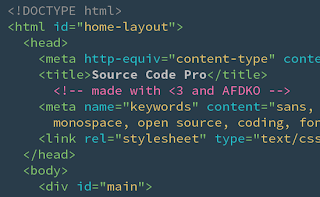Conferindo Md5
O MD5 é usado para verificar a integridade de arquivos. Ele confere se cada bit do arquivo que você pegou na internet está integralmente igual ao do servidor, evitando erros que possam acontecer na instalação, por exemplo, caso o arquivo esteja corrompido. Ele funciona criando um algoritmo de 128 bits e é muito usado para conferir a integridade das imagens de CD/DVD obtidas na internet que, por serem geralmente arquivos grandes (650MB ou mais), estão bastante sujeitos a falhas durante o processo de download e gravação. Exemplo: NetBeans 6.0.1 Instalador para Linux/Português (pt_BR) netbeans-6.0.1-ml-linux.sh (195.1 MB) MD5: 544d4c50816f066358fc830e3e17fb3d Faça o download e execute o comando abaixo para gerar o MD5 local (após o download): $ md5sum netbeans-6.0.1-ml-linux.sh Se o MD5 exibido conferir com o apresentado no site (acima), tudo beleza!!! 544d4c50816f066358fc830e3e17fb3d netbeans-6.0.1-ml-linux.sh Fonte